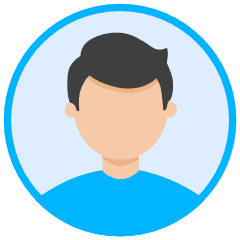1 准备工作
首先请查看机器外包装箱贴纸,或者咨询经销商,确认电脑是随机附赠Office家庭和学生版2019的。
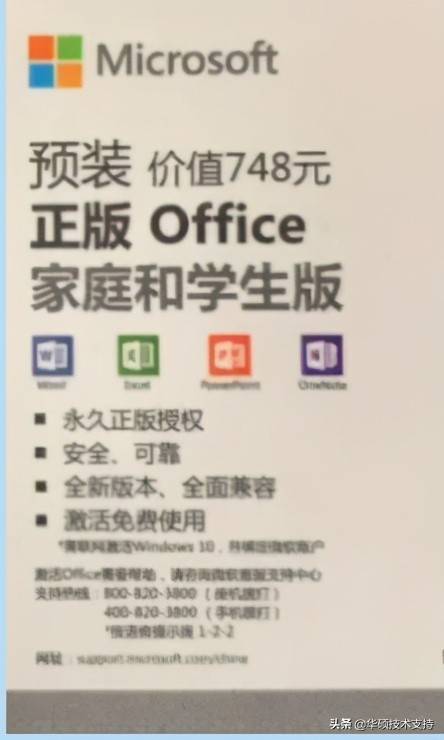
然后,确保系统已经激活超过2小时。预装Win10系统的电脑,在联网后会自动激活,激活状态可以右击桌面【此电脑】【属性】查看(或者通过【Win】 【Pause】快捷键打开并查看)。
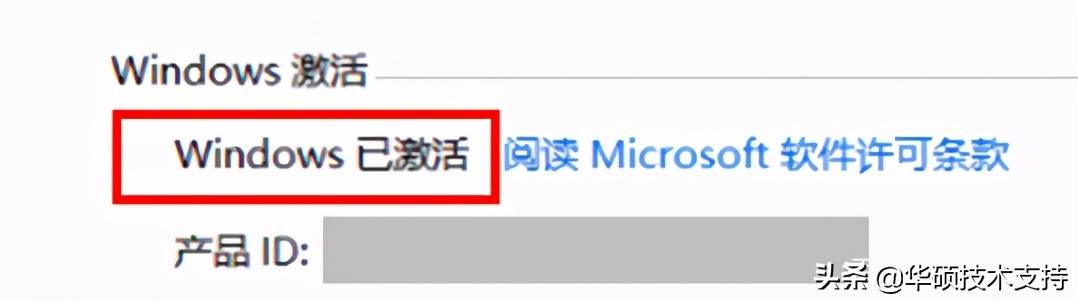
2 正式激活
① 点击开始菜单,搜索并打开任意一款Office软件进行激活。以Word为例,打开后弹出“你已拥有Office”,点击【登录】。若没有微软账户,点击【创建账户】注册。
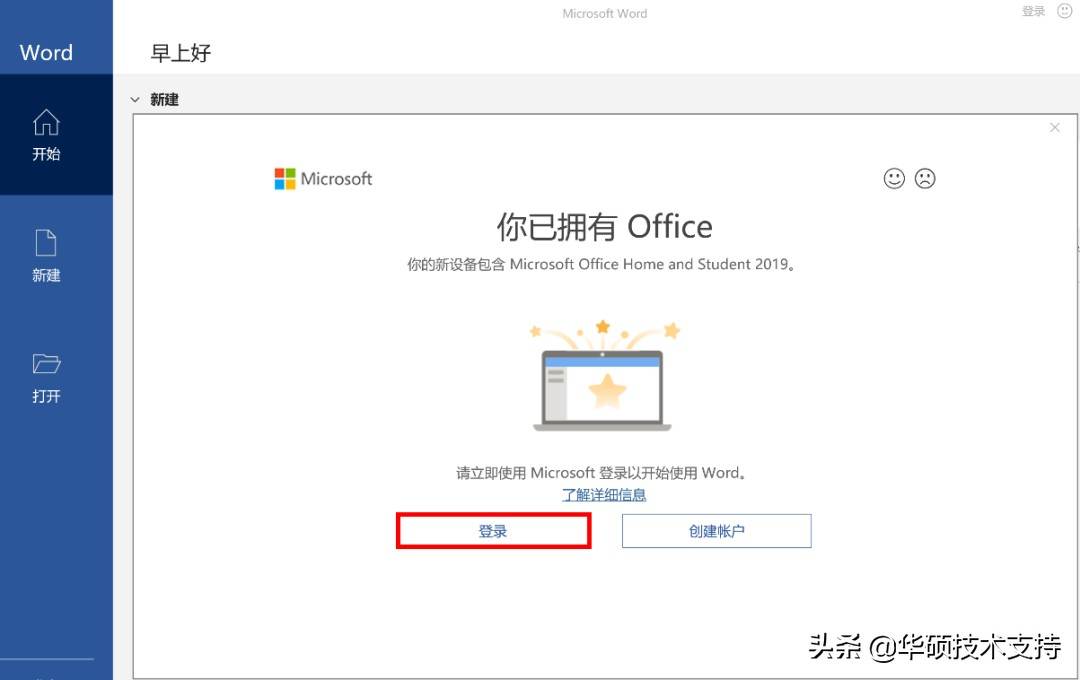
不要直接打开【Office】应用进行激活,虽然最后也可能激活成功,但步骤更多、耗时更长。
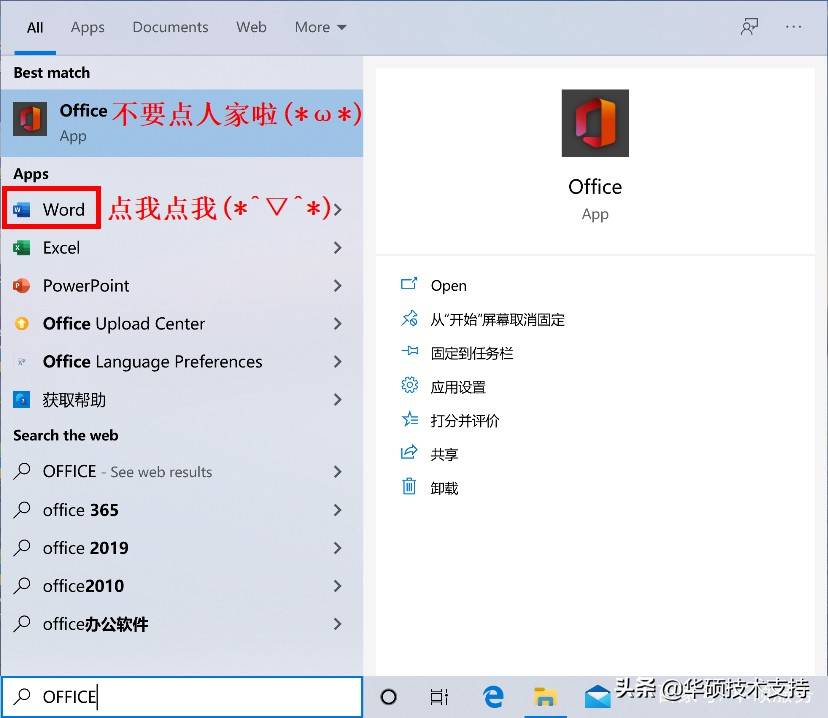
② 出现“加载登录”界面后,输入微软账户点击【下一步】,并按提示登录。
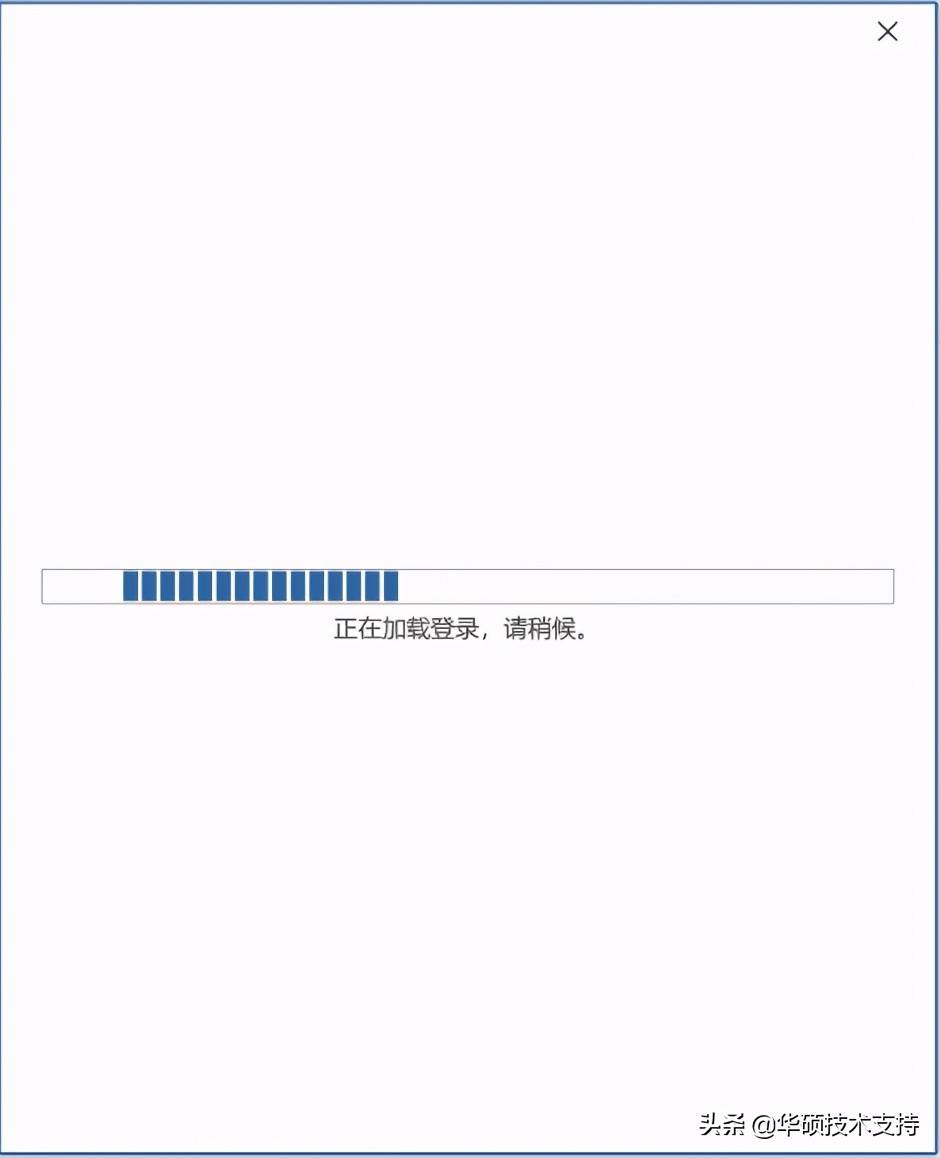
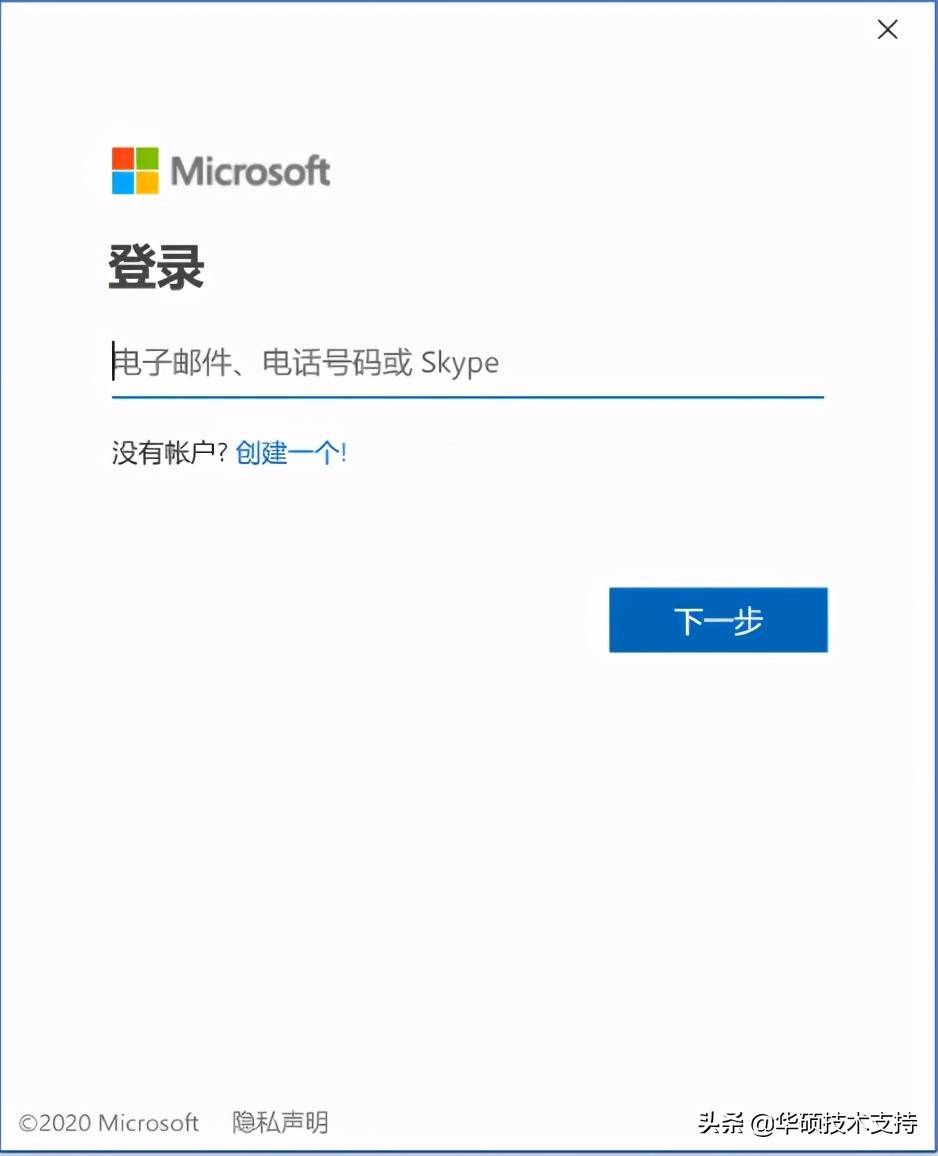
如果没有微软账户,点“创建账户”进入注册页面。
③ 【接受】许可协议,按提示【下一步】直到【完成】。
点击【激活产品】,设置地区和语言版本,确认账户后点击【下一个】,点击【更新选项】并选择【立即更新】,点击【继续】,等待完成即可。
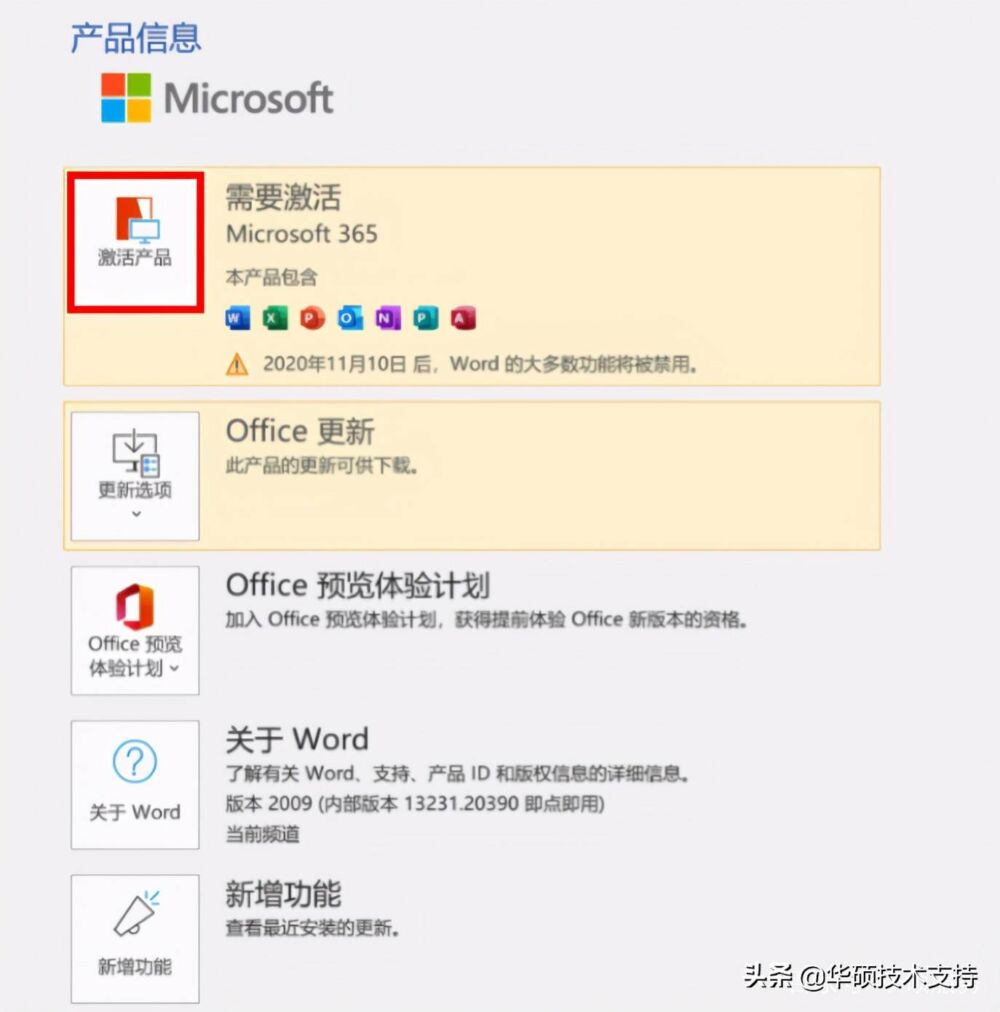
④ 此时,点击左下角账户查看激活状态。若仍提示需要激活,请再次点击【立即更新】后查看。
P.S 若有出现【立即更新】的选项,一定要更新!90%无法激活的情况都可以通过更新来解决!
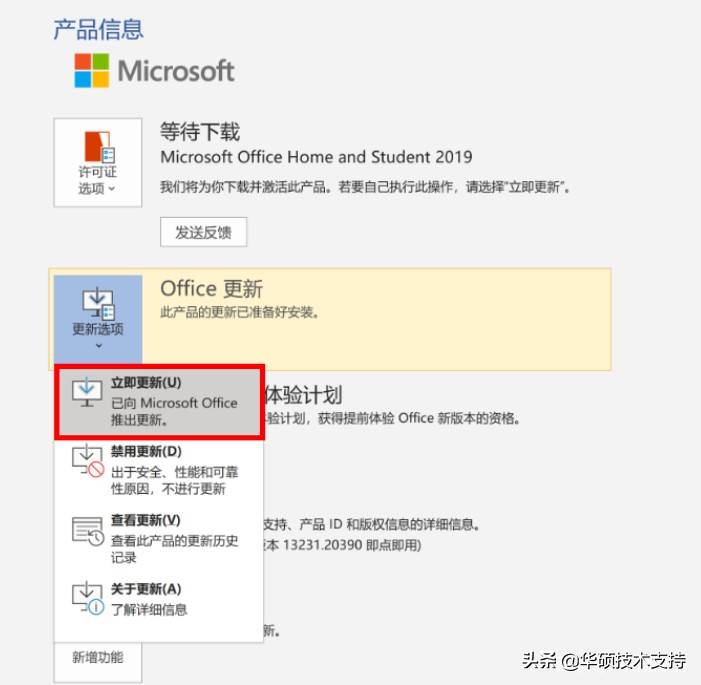
3 激活遇到问题
情况一 在“加载登录”后无法出现“登录”界面
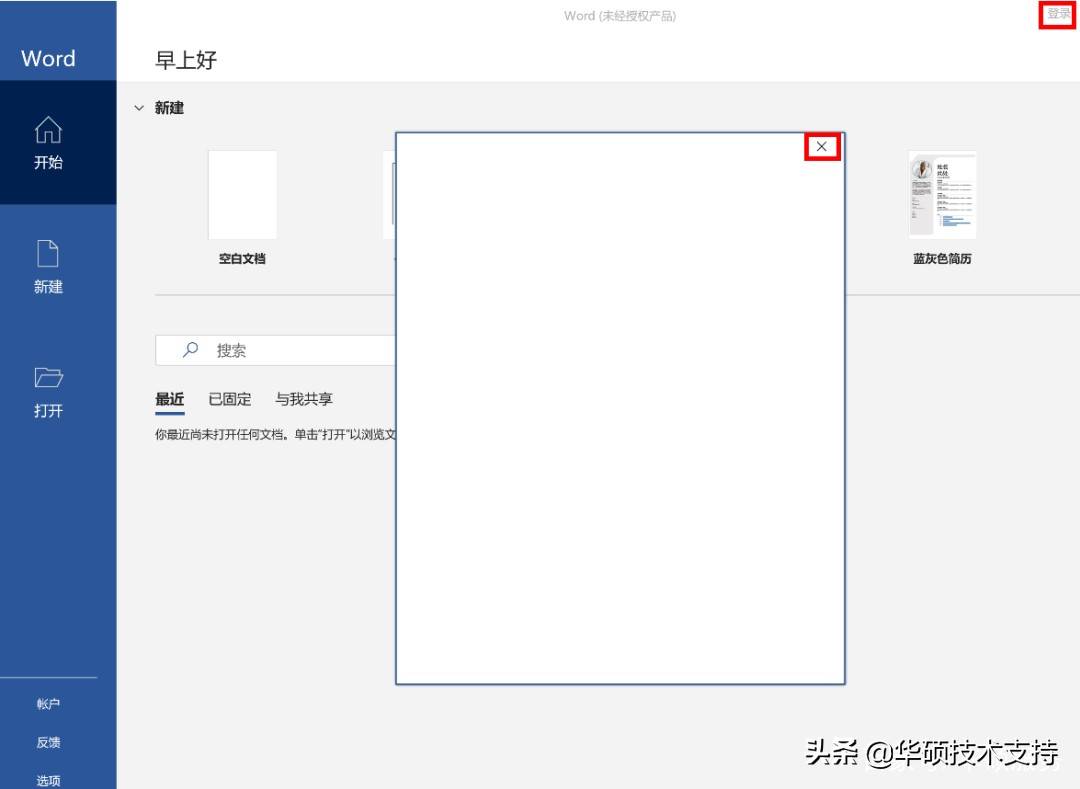
请稍等片刻,若仍只有白色方框,请点击【x】关闭白色方框:
再次点击右上角【登录】,或者更换一个时间段再尝试;
或者更换网络环境、使用手机热点网络(注意流量消耗哦)后,再次点击右上角的【登录】;
若仍无法登录,可尝试更改DNS。
1.右击开始菜单,依次选择【设置】【网络和Internet】【更改适配器选项】。找到当前使用的网络设备,右击选择【属性】。
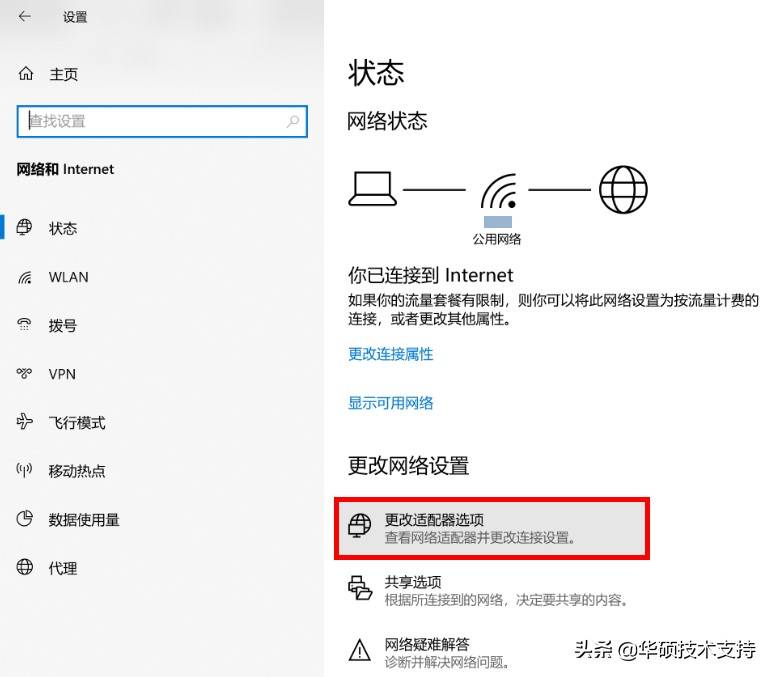
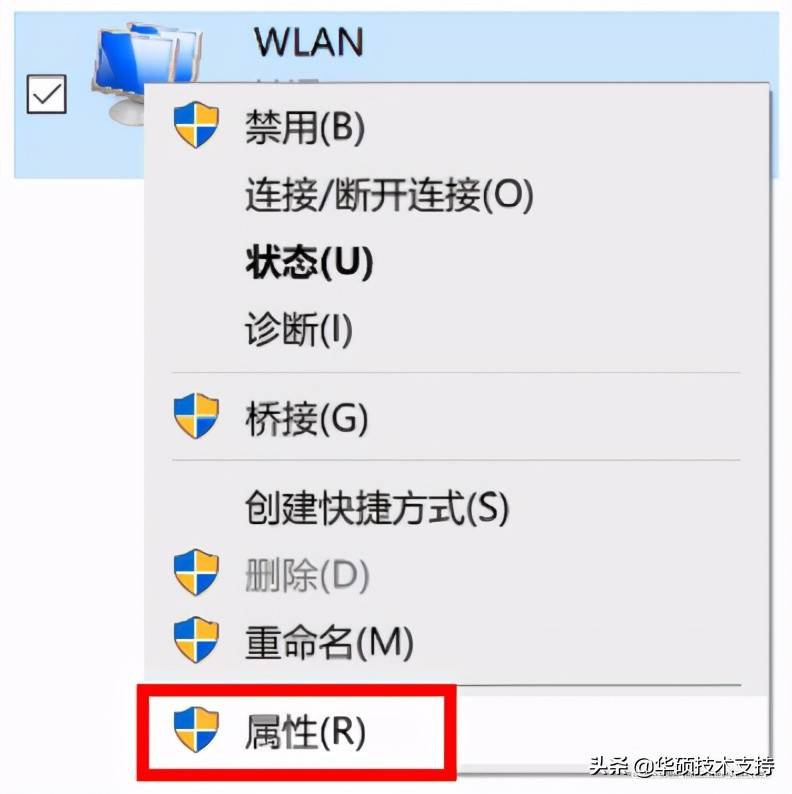
2.双击【IPV4】并更改DNS为【114.114.114.114】,或者【4.2.2.1】(或【4.2.2.2】,为微软DNS服务器IP地址)后【确定】。

3.断开当前网络并重新联网,再重新进入Word【登录】并激活。
注意,对于固定IP等上网方式,修改DNS后可能出现无法联网的现象,待激活完毕后请改回【自动获得DNS服务器地址】。
若需手动设置DNS,请点我查询IP地址
4.若仍无效,请更新Win10系统至最新,再激活Office。
情况二 左侧账户信息处提示“账户错误”
请点击【修复】并再次输入微软账户并完善信息即可。
情况三 完成后提示“让我们再试一次”,并且有错误代码
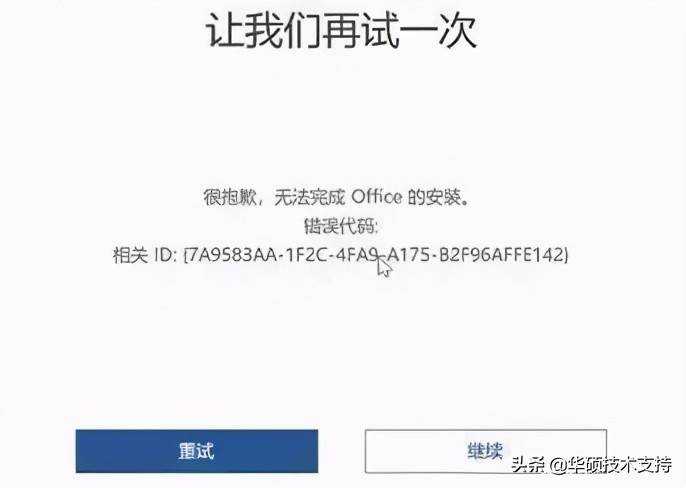
请使用电脑浏览器打开以下链接【https://stores.office.com/myaccount/】,登陆之前绑定Office的微软账号,点击【安装】即可 。